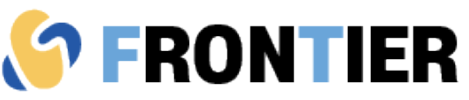* 주의 *
PC에 블루투스 내장 기능이 없어서 블루투스 동글 등을 사용하시는 경우에는
블루투스 4.0V를 지원하는 동글을 사용하셔야 합니다.
목차
1. 초기화면
2. 블루투스 페이지
3. 팝사인 보드와 PC의 페어링
4. 팝사인 보드와 PC 블루투스 연결
5. 텍스트 페이지
6. 와이파이 페이지
7. 위치설정 페이지
8. 모드변경 페이지
1. 초기화면

2. 블루투스 페이지
(초기 화면에서 블루투스를 선택해 주세요)

3. 팝사인 보드와 PC의 페어링
3.1 Popsign 보드를 블루투스 연결 대기 상태에 놔주세요

3.2 PC 의 블루투스 기능을 켜주세요


3.3 그리고 블루투스 버튼을 우클릭 하여 설정 페이지로 들어가세요

3.4 설정 페이지에서 장치 추가 버튼을 누르세요

3.5 장치 추가 버튼을 눌러서 나온 창에서 블루투스를 선택하세요

3.6 그러면 윈도우가 블루투스 장치를 검색하기 시작합니다

Popsign이 나타나면 Popsign을 선택해 주세요
(popsign 보드가 블루투스 연결 대기 상태에 있어야 합니다)
3.7 PC와 팝사인 보드의 페어링이 완료되었습니다.

4. 팝사인 보드와 PC 블루투스 연결
4.1 포트목록 갱신 버튼을 눌러주세요

포트목록 갱신 버튼을 누르시면 왼쪽 드롭박스에
‘표준 Bluetooth 에서 직렬 링크(COMX)’ 와 같은 형태의 문자열이 나타납니다.
4.2 연결 버튼 클릭
포트 목록 갱신 후 연결 버튼을 누르면 연결이 진행 됩니다.
잘 연결이 되면 팝사인 보드의 블루투스 대기 화면이 사라집니다
5. 텍스트 페이지

연결이 잘 되었다면 텍스트 페이지에서 글자를 입력해서 팝사인 보드에 표시할 수 있습니다.
5.1 하얀색 부분 (텍스트 입력 부분)
글자를 입력하는 부분입니다.
5.2 [액션]
입력한 글자의 이동 방향과 글자의 깜빡임을 결정할 수 있습니다.
Default = 정지
상하좌우 화살표 = 각 방향으로 이동
별표 모양 = 깜빡임 효과
5.3 [기능]
왼쪽부터 차례대로 시간, 날씨, 미세먼지를 표시해 줍니다.
5.4 [효과]
버튼은 왼쪽부터 차례대로 다음과 같은 효과 입니다.
- 테두리 깜빡임
- 텍스트 색 변화
- 눈꽃 내림
- 가로 선 효과
- 점선 테두리 효과
5.5 [속도]
시간을 입력 받고 있습니다.
글자의 이동 속도를 결정하는데 관여하는 시간입니다.
시간이 짧을수록 글자가 빠르게 움직입니다.
5.6 [폰트 크기]
텍스트의 폰트 크기를 결정합니다.
5.7 [저장]
[1], [2], [3], [4], [5] 로 표시되어 있는 각 페이지에
원하는 문자, 기능 등을 저장하는 버튼입니다.
저장을 해 놓고 디스플레이 모드로 전환 하면
팝사인 보드가 저장된 페이지를 차례대로 출력 합니다.
모드 변환은 팝사인 보드 옆쪽에 있는 모드 변환 스위치를 눌러서 전환 할 수 있습니다.
5.8 [미리보기]
입력한 내용을 미리 출력해 보는 버튼입니다.
6. 와이파이 페이지

와이파이 페이지에서는
팝사인 보드에 와이파이 정보를 전달하고 와이파이 모드를 시작하게 할 수 있습니다.
사용하고 계신 와이파이의 이름과 비밀번호를 입력하시고
[WiFi 등록] 버튼을 누르면 팝사인 보드에 해당 와이파이가 등록이 됩니다.
그리고
[WiFi 모드 시작] 버튼을 누르면 와이파이 모드를 시작합니다.
연결이 실패한다면 와이파이 정보가 잘못 되었거나 와이파이 신호가 약한 경우입니다.
연결에 성공 했다면 블루투스 연결 상태에서 했던 것과 동일한 일들을 텍스트 페이지에서 진행 할 수 있습니다.
연결이 실패한 경우는 다시 블루투스 연결을 해야합니다.
팝사인 보드 옆쪽에 있는 모드 변경 버튼을 눌러서 팝사인 보드를
블루투스 연결 대기 상태로 바꿔놓고 윈도우 프로그램에서 블루투스 페이지로 이동하여
포트 목록 갱신을 누르고 나타나는 포트를 선택하고 연결 버튼을 누르시면 됩니다
7. 위치설정 페이지

[날씨 위치 정보]
[미세먼지 위치 정보]
각각 어떤 지역의 날씨, 미세먼지 정보를 가져올지를 설정하는 부분입니다
(텍스트 페이지의 기능버튼중 날씨, 미세먼지 버튼에서 해당 정보를 표시해줌)
작은 텍스트에 찾는 위치를 입력한 후 엔터나 검색을 누르면 아래 큰 텍스트에 해당하는 위치들이 나타납니다.
그 중에 하나를 고른 후 전송 버튼을 누르시면 해당 위치 정보가 팝사인 보드에 저장 됩니다.
8. 모드변경 페이지
팝사인 보드 0.2.1 버전 이하는 지원 되지 않습니다

모드를 변경합니다.
모드 변경 중에 다른 모드 변경을 시도하지 말아주세요
모드 변경이 실패했거나 모드 변경 중에 또 다른 모드 변경을 시도해서
팝사인 보드와의 연결이 상실된 경우에는
다시 블루투스 페이지에서 블루투스 연결을 해주시기 바랍니다